Sådan stopper du meddelelser fra at afbryde dine iOS-spil

Notifikationer er nyttige, når du vil vide, hvornår en ny e-mail eller besked kommer ind. Men sidste gang du vil afbryde, er i midt i et vindende strejf i dit yndlingsspil.
Jeg har været mildt afhængig af Spider-Man Unlimited på min iPad for nylig, og jeg bliver temmelig god - hvis jeg siger det selv. Men når en meddelelse kommer ind, støder spillet, bryder min rytme og sender mig, der flyver ind i en mur eller Dr. Octopus 'onde mekaniske arme.
Hvis du har oplevet dette problem, ved du, hvor frustrerende det kan være . Heldigvis er der en ret let løsning: Forstyr ikke tilstand. (Faktisk er det så indlysende, jeg hængte mit hoved i skam, når nogen anbefalede det.)
Du bliver nødt til at lave en mindre tweak for at dette fungerer korrekt. Åbn din iPhone eller iPad Indstillinger app og gå til afsnittet Ikke forstyrr. Skift indstillingen "Silence" til "Always" - ikke til "Kun mens iPad er låst". Dette sikrer, at din enhed vil tavle meddelelser, selvom du aktivt bruger den, hvilket er afgørende, når du spiller spil.
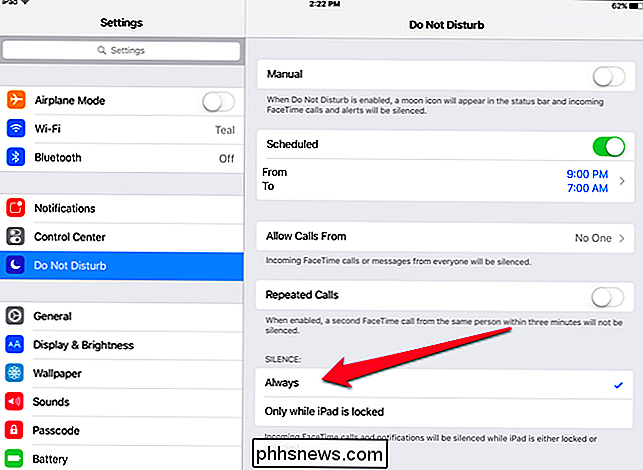
Så skal du bare sørge for at slå Ikke forstyrr, før du starter et spil. Skub fingeren op fra bunden af skærmen for at vise kontrolcenteret, og tryk på knappen Ikke forstyrr (som ligner en halvmåne).
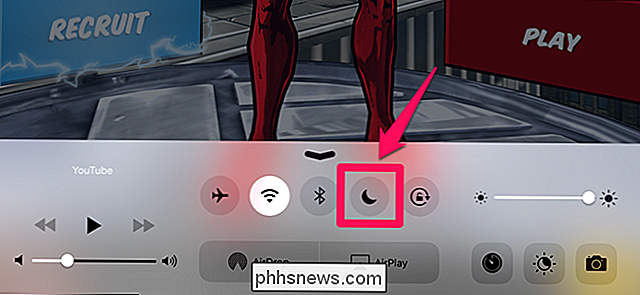
Når du gør det, får du en besked, siger ikke forstyrrelse er tændt, og du kan spille dit spil uden stødning eller afbrydelser. Huzzah!
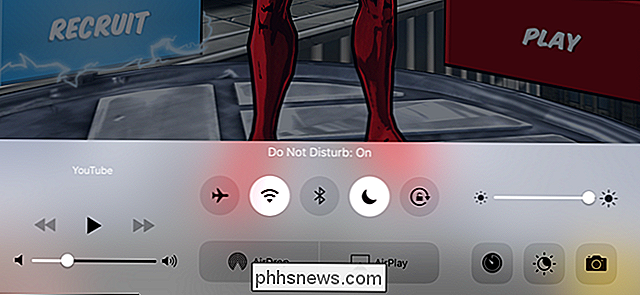

Brug din Macs varslingscenter til widgets, scripts og notifikationer
Mac OS X 10.10 Yosemite introducerede et nyt varslingscenter. Det ligner underretningscentret, der findes i iOS, og bringer widgets og underretninger sammen til ét sted. Meddelelsescentret tilbyder normalt widgets og en liste over tidligere meddelelser. Du kan også udvide den med kraftige scripts takket være en tredjepartsprogram.

Sådan finder du din iPhone ved hjælp af din Apple Watch
Du sætter din iPhone nede et sted, men du kan ikke huske hvor. Du ved, det kan ikke være langt; du har lige haft det for lidt siden. At finde din manglende iPhone er hurtig og nem at bruge din Apple Watch. For at finde din iPhone skal du bruge oversigten "Indstillinger". Hvis urets ansigt ikke vises i øjeblikket, skal du trykke på den digitale krone, indtil den er.



